Como ativar o filtro de daltonismo no Windows 10
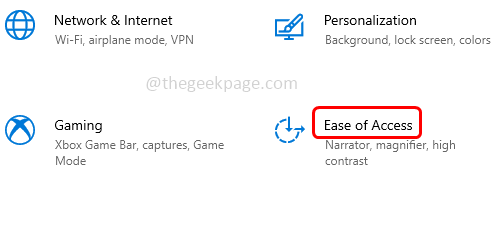
- 1008
- 90
- Enrique Gutkowski PhD
Os filtros de cores são um recurso que facilitou a vida para pessoas sensíveis às luzes ou com daltonismo. Esse recurso ajuda os usuários a escolher diferentes filtros e aplicá -los na tela do computador pela qual eles podem ter melhor visibilidade. O Windows fornece filtros de cores, como escala de cinza invertida, que nada mais é do que preto e branco, em escala de cinza invertida, etc. Pode -se escolher de acordo com o requisito deles. Neste artigo, vamos ver como habilitar as opções de filtros de cor/ cor de cor de cor. Existem diferentes métodos para ativar esse recurso que o conheceremos em detalhes abaixo. Deixe-nos começar!
Índice
- Método 1: Use o atalho do teclado
- Método 2: Use as configurações do Windows
- Método 3: Use o editor de registro
Método 1: Use o atalho do teclado
aperte o Chave do Windows + Ctrl + C teclas juntas para ativar os filtros de cores. Mas a chave de atalho funcionará apenas se o Deixe a tecla de atalho para ativar ou desativar o filtro Caixa de seleção é verificada.
Etapa 1: Para marcar a caixa de seleção, abra as configurações do Windows usando Windows + i teclas juntas. Clique no Facilidade de acesso opção.
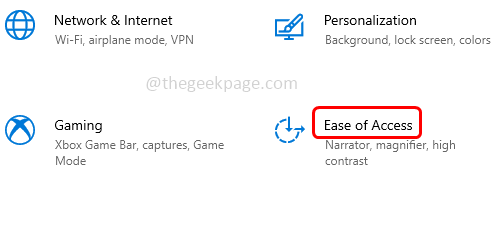
Etapa 2: No painel esquerdo, clique em Filtros de cores, sob Use filtros de cores Clique no Caixa de seleção ao lado Deixe a tecla de atalho para ativar ou desativar o filtro Para ativar a opção.
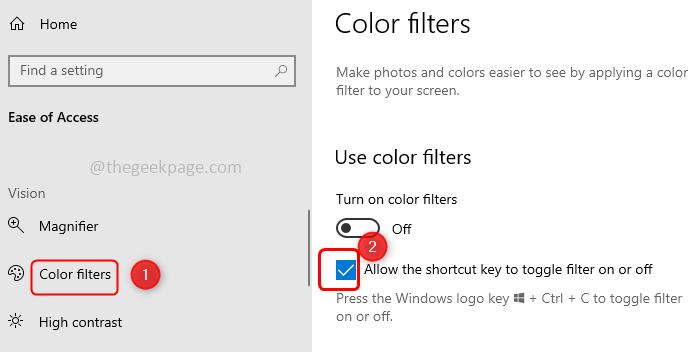
Etapa 3: agora você pode usar a chave de atalho (Chave do Windows + Ctrl + C) para ativar os filtros de cores. Mas esse método permitirá apenas o filtro de cores padrão [escala de cinza]. Se você quiser escolher os diferentes filtros e verificar o que funciona bem para você, siga os métodos abaixo.
Método 2: Use as configurações do Windows
Etapa 1: Abra as configurações do Windows usando Windows + i teclas juntas. Clique no Facilidade de acesso opção.
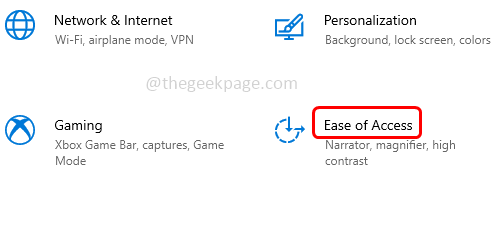
Etapa 2: No painel esquerdo, clique em Filtros de cores
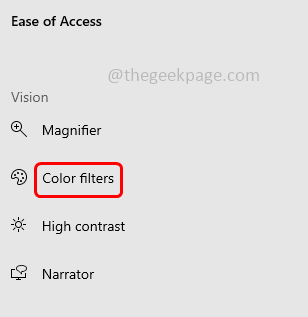
Etapa 3: No lado direito, em filtros de cores usados, clique no barra de alternância para ativar ou ativar os filtros de cores.
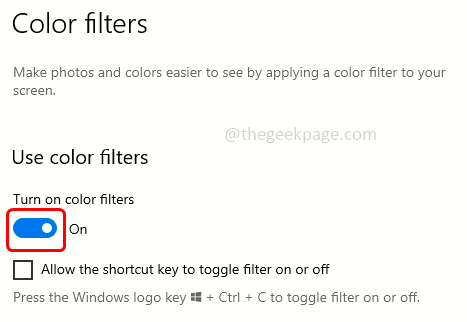
Etapa 4: agora você pode Selecione diferentes opções Como invertido, escala de cinza, escala de cinza invertida ou você também pode definir os filtros de daltonismo como vermelho-verde (verde fraco, deuteranopia), verde vermelho (vermelho fraco, protanopia), azul-amarelo (tritanopia). Você pode escolhê -los clicando no botao de radio ao lado das opções. Aqui vou escolher a opção vermelha verde como exemplo.
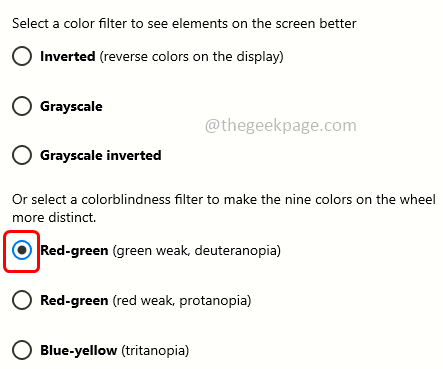
Etapa 5: Para desativar ou desativar os filtros de cores, pressione a mesma barra de alternância em filtros de cores usados.
Método 3: Use o editor de registro
Etapa 1: Abra o prompt de execução usando Windows + r teclas juntas. Tipo regedit e acertar digitar.
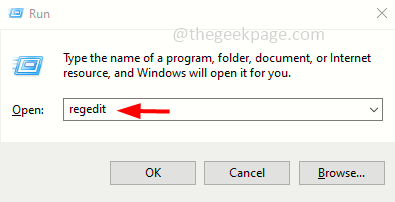
Etapa 2: Parece que uma janela de controle de conta de usuário clica em sim. A janela do editor de registro será aberta.
Etapa 3: navegue até o seguinte caminho
Computador \ hkey_current_user \ software \ microsoft \ colorfiltering
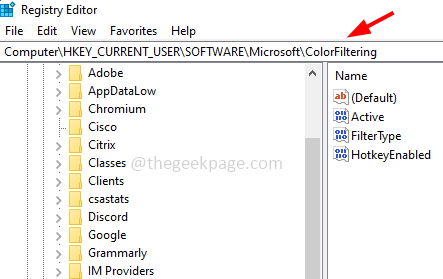
Etapa 4: no lado direito sob a coluna de nome, encontre Ativo. Duplo click na chave ativa e na janela apareceu, mude seu valor para 1 . Clique em OK
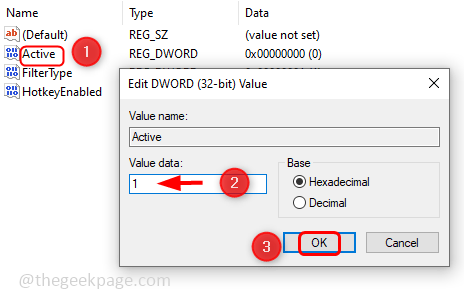
Etapa 5: Novamente sob a coluna de nome, encontre para FilterType. Duplo click na tecla FilterType e Defina o valor entre 0 e 5 Conforme sua exigência. Aqui vou definir o valor para 3 como um exemplo.
Cada número de 0 a 5 define
- 0 = escala de cinza
- 1 = invertido
- 2 = escala de cinza invertida
- 3 = Vermelho verde (verde fraco, deuteranopia)
- 4 = Vermelho verde (vermelho fraco, protanopia)
- 5 = azul-amarelo (tritanopia)
Etapa 6: para salvar as alterações, clique em OK.
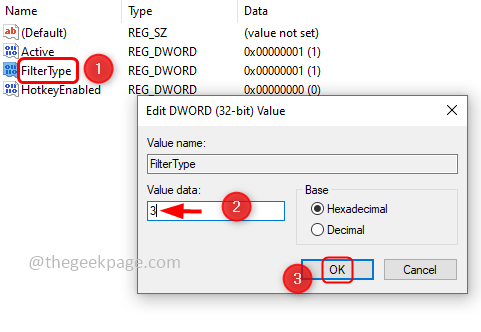
Observação: Se você deseja desligar o filtro, altere o valor da chave ativa para 0 clicando duas vezes na chave ativa e alterando seu valor para 0.
Etapa 8: Reiniciar o sistema e está feito!
É isso! Espero que este artigo seja útil. Comente e deixe -nos saber quais dos métodos acima você tentou e fez isso.
- « Microsoft Edge está sendo usado para compartilhar enquanto fecha o navegador de borda
- Como adicionar ou remover Linux no painel de navegação do File Explorer no Windows 11 »

